LUMIXカメラを自分好みにカスタマイズする方法

LUMIXカメラはたくさんのカスタム機能を高度に活用することで、より自分好みで使いやすくなります。
今回は、LUMIX S9を例に、この設定方法を解説しますが、近年の多くのLUMIX機種でも同様の設定が可能です。
私自身、LUMIXのカスタムメニューの機能を深く理解できておらず、どのような動作をするのか検証した結果をまとめました。
動画でも紹介しています
LUMIX S9で可能な5つのカスタム設定

LUMIXカメラでは以下の5つのカスタマイズ機能が利用できます。
- 写真モードとクリエイティブ動画モードの切り替え
- Q.MENU
- Fnボタンの設定
- マイメニューの登録
- カスタムモード
これらを活用することで、以下のようなメリットがあります
- 撮影中に必要な設定に迅速にアクセス可能
- 写真と動画の設定を簡単に切り替え可能
一方、これらを使わない場合、次のような不便を感じることがあります
- 写真撮影時に動画用の設定が邪魔になる
- 必要な設定がメニューの奥にあり操作に手間取る
- 撮影モードを切り替えるたびに設定を変更する必要がある
以下に、それぞれの設定方法を詳しく解説します。
クリエイティブ動画モードと通常モードの切り替え

LUMIXカメラでは、動画を撮影する場合は動画モードを、写真を撮影する場合は写真モードを使うのが最適です。
ただし、写真モードで動画撮影も可能なため、状況によってはハイブリッドで使用することもできます。
切り替わる項目

動画モードと写真モードで切り替わる設定は以下の5つです
- 絞り、シャッタースピード(SS)、ISO
- ホワイトバランス(WB)
- フォトスタイル
- 測光モード
- AFモード
これらの設定は、写真モードと動画モードで共有するか独立させるかを選択可能です。「クリエイティブ動画の設定値」という項目で変更できます。
メニュー構成の違い

- 写真モード: 写真用メニューと動画用メニューの両方を表示
- 動画モード: 動画用メニューのみを表示
例えば、動画モードでウェーブフォーム表示をオンにすると、写真モードでヒストグラム表示をオンにしていてもウェーブフォームが優先されます。
Fnボタン、クイックメニュー、マイメニューの設定
Fnボタン

Fnボタンの設定は「操作」→「Fnボタンの設定」から行います。動画モードと写真モードで同じ設定が反映されるため、Fnボタンの割り当ては汎用性を考慮する必要があります。カスタムモードを活用すると、この制約を解決可能です。
現在の設定例
- 赤い録画ボタン:手ぶれ補正ブースト
- LUTボタン:フォーカスエリア選択
- Fn1:オートWBロック
- Fn9:録音レベル設定
Fnボタンが不足する場合、タッチ操作で追加のFnボタンを割り当てることもできますが、クイックメニューを活用するのが便利です。
Q.MENU(クイックメニュー)

Q.MENUは写真モードと動画モードで個別に設定可能です。「操作」→「クイックメニュー」から設定を行い、それぞれのモードに応じた項目を登録できます。
現在の設定例
- 写真モード:主要な設定を簡単に変更できる項目を登録
- 動画モード:撮影状況に応じて入れ替える
マイメニュー

マイメニューは、メニュー画面下部の「人型マーク」から設定します。クイックメニューに登録できない項目や、落ち着いた環境で変更する設定を登録するのに適しています。
ただし、マイメニューは全モードで共通の設定となります。
カスタムモードの設定

設定内容
カスタムモードは、絞り、WB、フォトスタイルだけでなく、細かい設定項目も記録可能です。Q.MENUやFnボタンの設定も個別に記録できるため、シーンごとに最適な設定を準備できます。
マイメニューはカスタムモードごとに独立した設定は不可。
全モード共通の機能を登録する必要があります。
活用のポイント

- カスタムモード数を増やす
- メニュー→「設定」→「カスタムモードの設定」で最大10個まで増やせます。
- 登録内容の呼び出しタイミングを設定
- モード切り替え時に初期設定に戻すか、変更内容を維持するか選べます。
- 設定の保存/読み込み
- 「カメラ設定の保存/読み込み」から、SDカードに書き出しや読み込みが可能です。同機種間で設定を共有できます。
まとめ
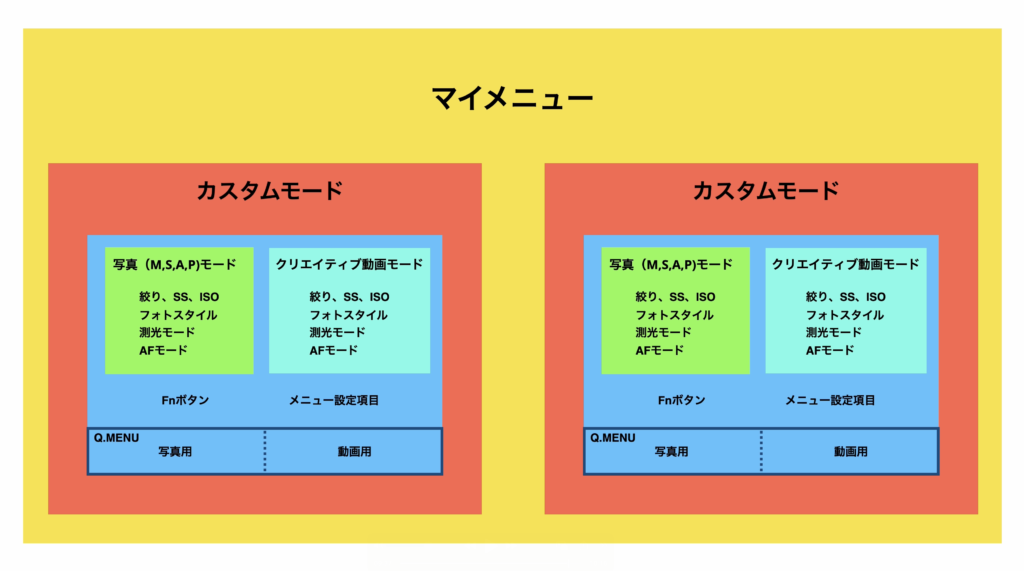
LUMIXカメラのカスタム設定を活用することで、操作性が大幅に向上します。
主なポイント
- 写真モードと動画モードで切り替わる項目を理解
- FnボタンとQ.MENUを状況に応じて最適化
- カスタムモードで設定を一括管理
ぜひこの記事を参考に、自分に合った設定を見つけてみてください。















 こんにちは!
こんにちは!